Muitas pessoas usam o Anyflip hoje em dia. Oferece apresentações profissionais, flipbooks interativos e até materiais de marketing.
No entanto, se você está lendo este artigo agora, isso significa apenas uma coisa: você deseja baixar esses materiais valiosos do Anyflip.
Sim, existe uma maneira de fazer isso, mesmo que o editor não permita. Estamos prestes a revelar três downloaders do Anyflip aqui.
No entanto, você precisa saber que só pode baixar os arquivos para uso pessoal, pois é ilegal baixá-los para uso comercial.
Mas primeiro, vamos ver por que precisamos dessas ferramentas.
Parte 1. Por Que Usar os Downloaders do Anyflip?
Anyflip tem uma função de salvamento para visualizar arquivos para uso posterior. Mas por que as pessoas ainda procuram por downloaders do Anyflio?
Aqui estão as razões.
- O Anyflip suporta apenas o download de PDFs e não suporta o download dos arquivadores flip.
- Pode não funcionar ao baixar o PDF.
- Alguns editores permitem apenas a visualização online de suas publicações no AnyFlip.
- As publicações baixadas podem ser acessadas sem conexão com a internet.
- Você pode criar uma biblioteca pessoal de publicações digitais baixando-as.
No entanto, baixar conteúdo do AnyFlip sem a permissão do editor pode violar as leis de direitos autorais. Portanto, baixe o software apenas para uso pessoal.
Se você quiser ver os downloaders do Anyflio, vamos mostrar três das melhores ferramentas.
Leia Também: Como converter Scribd para PDF: 9 downloaders e alternativas gratuitas
Parte 2. 3 Melhores Downloaders do Anyflip
Já testamos todas as ferramentas desta lista. Eles podem baixar o conteúdo do AnyFlip com uma taxa de sucesso de quase 100%.
No entanto, ao contrário dos downloaders do Slideshare ou do Doc, que podem baixar conteúdo com um único clique, os downloaders do AnyFlip exigem alguns métodos não convencionais. Mas não se preocupe - nós mostraremos como!
1. Ferramenta de Recorte no Windows ou Ferramenta de Captura de Tela no Mac
O Windows e o Mac vêm com uma ferramenta de captura de tela embutida. Com esse recurso útil, não precisamos vagar pelos downloaders de PDF do AnyFlip. É benéfico para baixar arquivos flip no AnyFlip.
Você pode simplesmente usar a ferramenta de recorte ou captura de tela para tirar fotos dos arquivos flip. Em seguida, use uma ferramenta para combinar todas as suas fotos e convertê-las em um único PDF. Baixe o UPDF agora para criar um PDF usando imagens.
Windows • macOS • iOS • Android Seguro 100%
Passos para Baixar Arquivos Flip com a Ferramenta de Recorte
Passo 1: Pressione Command + Shift + 4 em nosso Macbook.
Passo 2: Faça recortes dos arquivos flip no AnyFlip individualmente.

Passo 3: Inicie o UPDF e clique em "PDFs em lote" no lado esquerdo.
Passo 4: Selecione "Combinar" e clique em "Adicionar arquivos". Agora adicione todas as imagens que deseja adicionar ao PDF.
Passo 5: Clique em "Aplicar" no canto inferior direito para salvar este novo PDF.
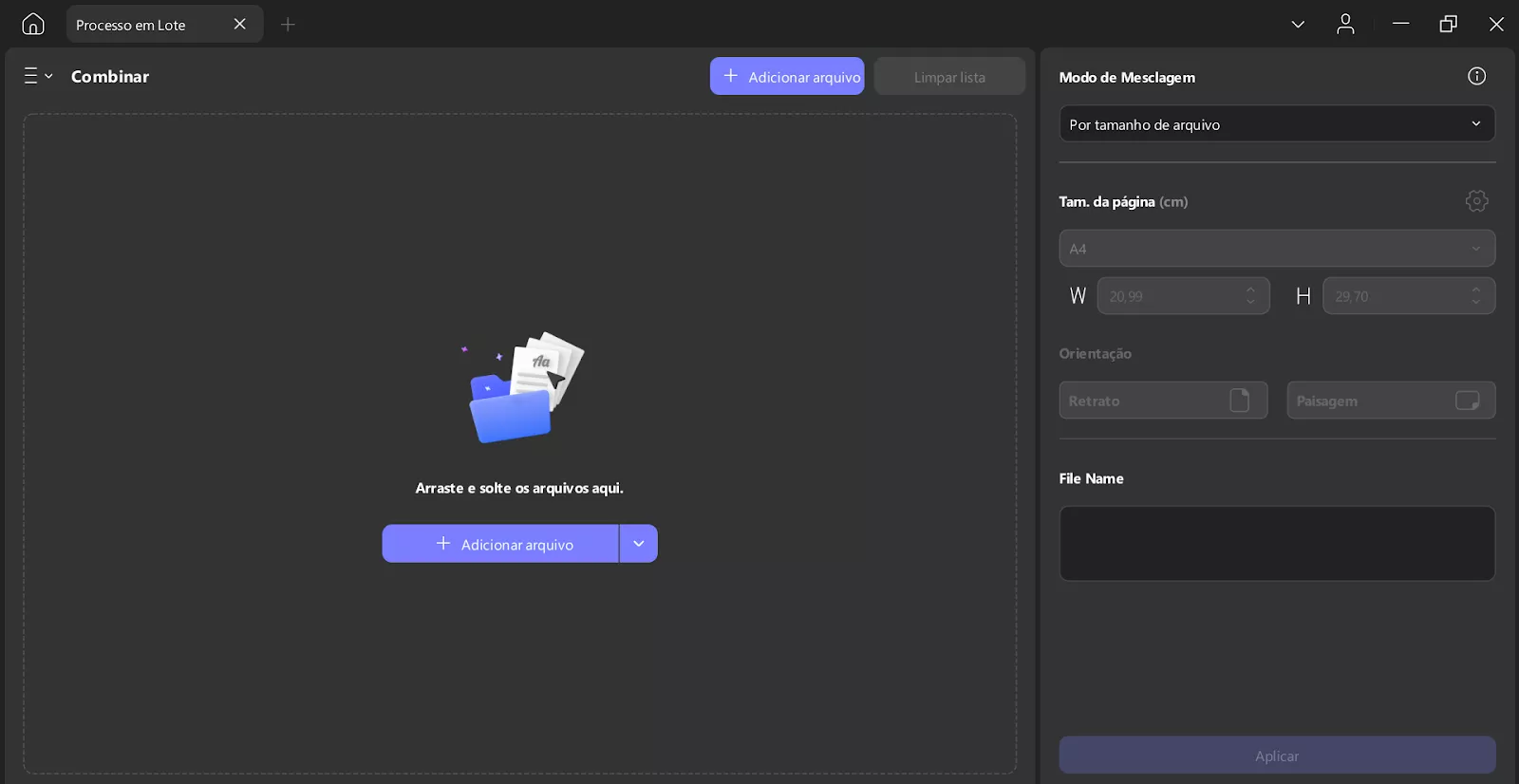
2. LICEcap
Se você deseja um downloader mais simples do AnyFlip para PDF, use o LICEcap. Este software gratuito pode gravá-lo e convertê-lo em um GIF. Você pode usá-lo para criar um GIF dos arquivos Flip no AnyFlip e lê-los sempre que quiser.
Passos para Usar o LICEcap
Passo 1: Instale e inicie o LICEcap no seu computador. Abra o arquivo flip no AnyFlip e coloque o LICEcap sobre ele.
Passo 2: Quando estiver pronto, clique no botão "Gravar" no canto inferior direito.

Passo 3: Agora selecione uma pasta de destino para salvar o arquivo e nomeie seu GIF. Em seguida, clique em "Salvar".
Passo 4: Quando a gravação começar, clique no botão Avançar e vire as páginas do arquivo flip.

Passo 5: Por fim, clique em "Parar" quando tiver virado todas as páginas.

3. Gravador de tela
Se você não quiser imagens ou GIFs, pode usar um gravador de tela para fazer um vídeo para ele. Existem muitos gravadores online como este Screen-Recorder. É uma ferramenta que pode gravar um vídeo dos arquivos flip no AnyFlip. Você pode salvar o vídeo gravado em seu computador e visualizá-lo offline.
Passos para Usar o Gravador de Tela
Passo 1: inicie seu navegador e abra um arquivo flip no AnyFlip neste navegador.
Passo 2: Abra o Gravador de Tela online em uma guia separada e clique em "Iniciar gravação". Selecione a guia AnyFlip e clique em "Compartilhar".

Passo 3: Clique no botão vermelho "Iniciar gravação" e retorne à guia Anyflip. Vire as páginas do arquivo para que todas as páginas sejam incluídas no vídeo.

Passo 4: Clique em "Parar gravação" e, em seguida, clique em "Gravação concluída".

Passo 5: Clique no botão vermelho Download para obter este vídeo.

Com os métodos apresentados acima, você pode baixar os arquivos flip do Anyflip. No entanto, se você puder baixar um PDF do AnyFlip, vamos dar um passo à frente. Depois de baixar um PDF do AnyFlip, você pode querer ler e fazer anotações nele. Vamos mostrar como fazer isso.
Parte 3. Como Ler ou Fazer Anotações em PDFs Baixados do Anyflip?
Existe um método simples para ler e fazer anotações nos PDFs baixados do AnyFlip. É usar UPDF. Este software possui diferentes modos de leitura para ajudá-lo a ter uma experiência melhor, como visualizações de duas páginas, rolagem de duas páginas, apresentação de slides, etc. Você também pode fazer anotações no PDF usando a mesma ferramenta. Existem muitas ferramentas de anotação que você pode usar para desenhar no PDF. Além disso, o UPDF possui IA para ajudá-lo a ter uma melhor experiência de leitura com tradução, resumo, PDF para mapa mental, explicação e muito mais. Baixe o UPDF através do botão abaixo e siga o guia para fazer anotações abaixo.
Windows • macOS • iOS • Android Seguro 100%
Passos para Fazer Anotações no PDF Baixado do AnyFlip
Passo 1: Abra o PDF do AnyFlip baixado no UPDF.
Passo 2: Clique no ícone de lápis no lado esquerdo para comentar sobre ele. Selecione a opção Nota e adicione sua nota.
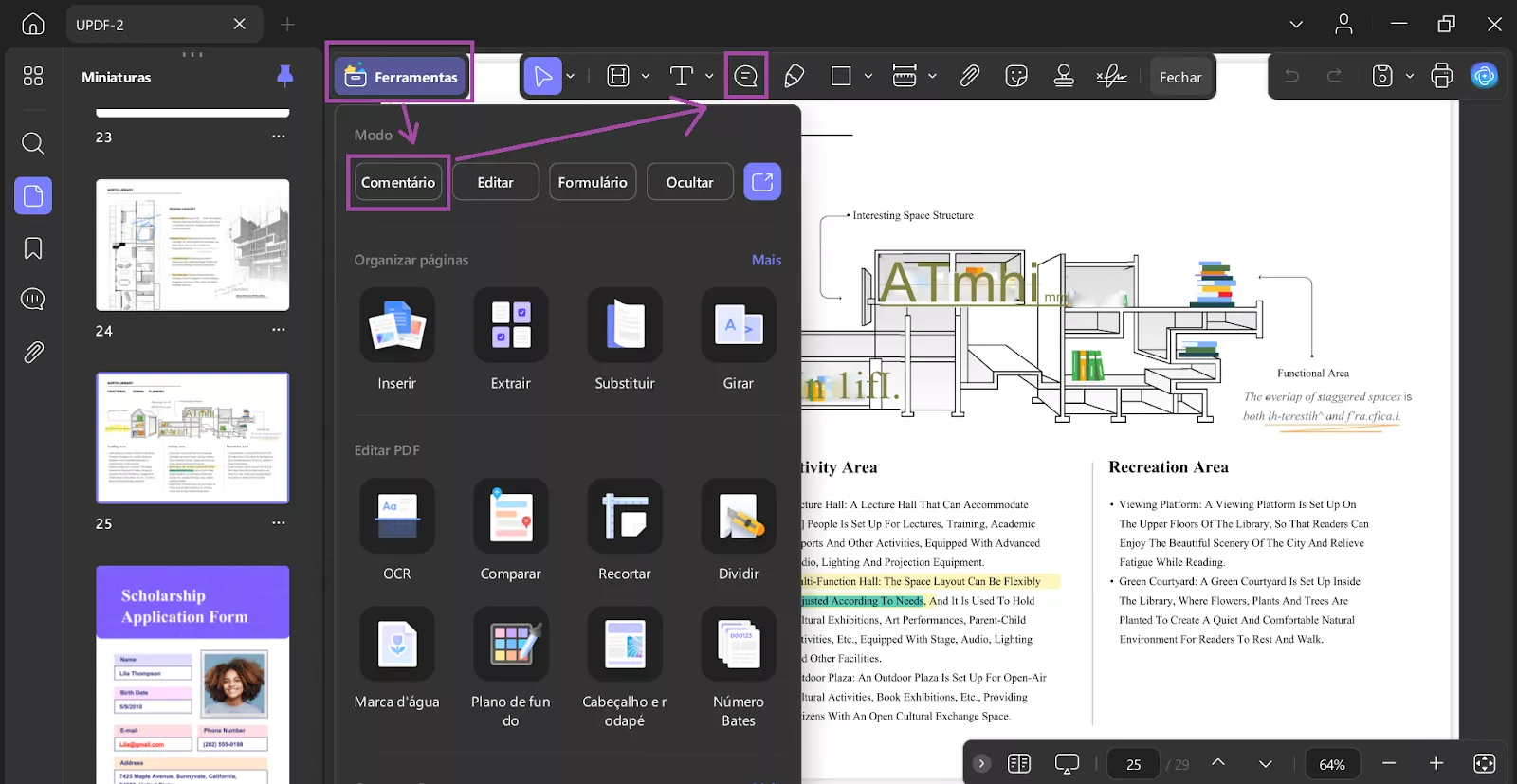
Passo 3: Quando a nota aparecer em PDF, traga o cursor para visualizá-la.
Passo 4: Você também pode usar a barra de ferramentas acima para anotar seu PDF com diferentes ferramentas.
Para saber mais sobre o UPDF, leia este artigo de revisão.
Palavras Finais
AnyFlip tem muito material útil. Se você deseja visualizar esses materiais offline, mostramos três Downloaders do Anyflip diferentes. Se você tiver um PDF no AnyFlip e baixá-lo para leitura offline, poderá ler com o UPDF. O UPDF também permite que você tenha uma melhor experiência de leitura e faça anotações sobre os PDFs baixados facilmente. Baixe o UPDF e use-o agora!
Windows • macOS • iOS • Android Seguro 100%
 UPDF
UPDF
 UPDF para Windows
UPDF para Windows UPDF para Mac
UPDF para Mac UPDF para iPhone/iPad
UPDF para iPhone/iPad UPDF para Android
UPDF para Android UPDF AI Online
UPDF AI Online UPDF Sign
UPDF Sign Editar PDF
Editar PDF Anotar PDF
Anotar PDF Criar PDF
Criar PDF Formulário PDF
Formulário PDF Editar links
Editar links Converter PDF
Converter PDF OCR
OCR PDF para Word
PDF para Word PDF para Imagem
PDF para Imagem PDF para Excel
PDF para Excel Organizar PDF
Organizar PDF Mesclar PDF
Mesclar PDF Dividir PDF
Dividir PDF Cortar PDF
Cortar PDF Girar PDF
Girar PDF Proteger PDF
Proteger PDF Assinar PDF
Assinar PDF Redigir PDF
Redigir PDF Sanitizar PDF
Sanitizar PDF Remover Segurança
Remover Segurança Ler PDF
Ler PDF Nuvem UPDF
Nuvem UPDF Comprimir PDF
Comprimir PDF Imprimir PDF
Imprimir PDF Processamento em Lote
Processamento em Lote Sobre o UPDF AI
Sobre o UPDF AI Soluções UPDF AI
Soluções UPDF AI Guia do Usuário de IA
Guia do Usuário de IA Perguntas Frequentes
Perguntas Frequentes Resumir PDF
Resumir PDF Traduzir PDF
Traduzir PDF Converse com o PDF
Converse com o PDF Converse com IA
Converse com IA Converse com a imagem
Converse com a imagem PDF para Mapa Mental
PDF para Mapa Mental Explicar PDF
Explicar PDF Pesquisa Acadêmica
Pesquisa Acadêmica Pesquisa de Artigos
Pesquisa de Artigos Revisor de IA
Revisor de IA Escritor de IA
Escritor de IA  Assistente de Tarefas com IA
Assistente de Tarefas com IA Gerador de Questionários com IA
Gerador de Questionários com IA Resolutor de Matemática com IA
Resolutor de Matemática com IA PDF para Word
PDF para Word PDF para Excel
PDF para Excel PDF para PowerPoint
PDF para PowerPoint Guia do Usuário
Guia do Usuário Truques do UPDF
Truques do UPDF Perguntas Frequentes
Perguntas Frequentes Avaliações do UPDF
Avaliações do UPDF Centro de Download
Centro de Download Blog
Blog Sala de Imprensa
Sala de Imprensa Especificações Técnicas
Especificações Técnicas Atualizações
Atualizações UPDF vs. Adobe Acrobat
UPDF vs. Adobe Acrobat UPDF vs. Foxit
UPDF vs. Foxit UPDF vs. PDF Expert
UPDF vs. PDF Expert

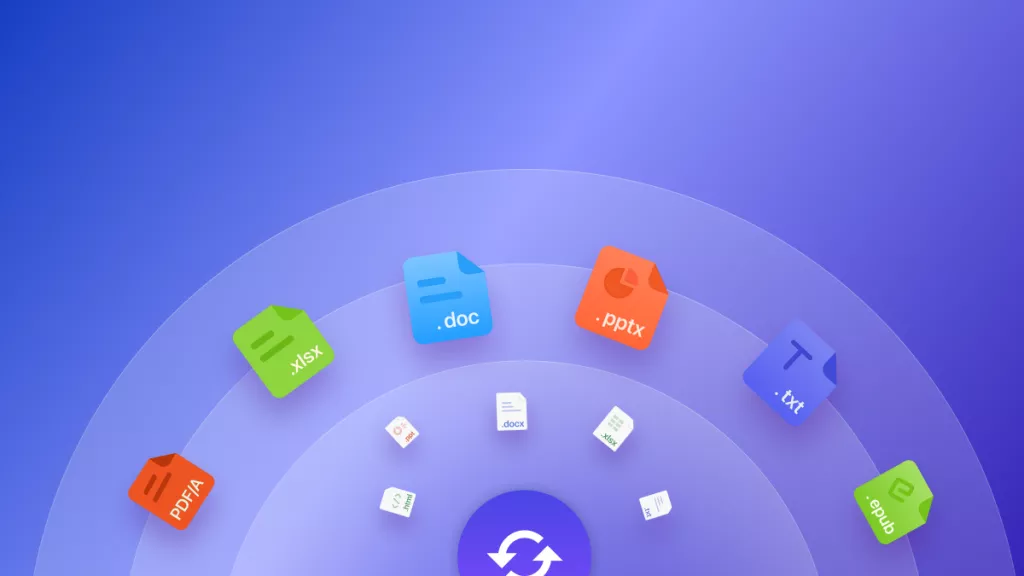





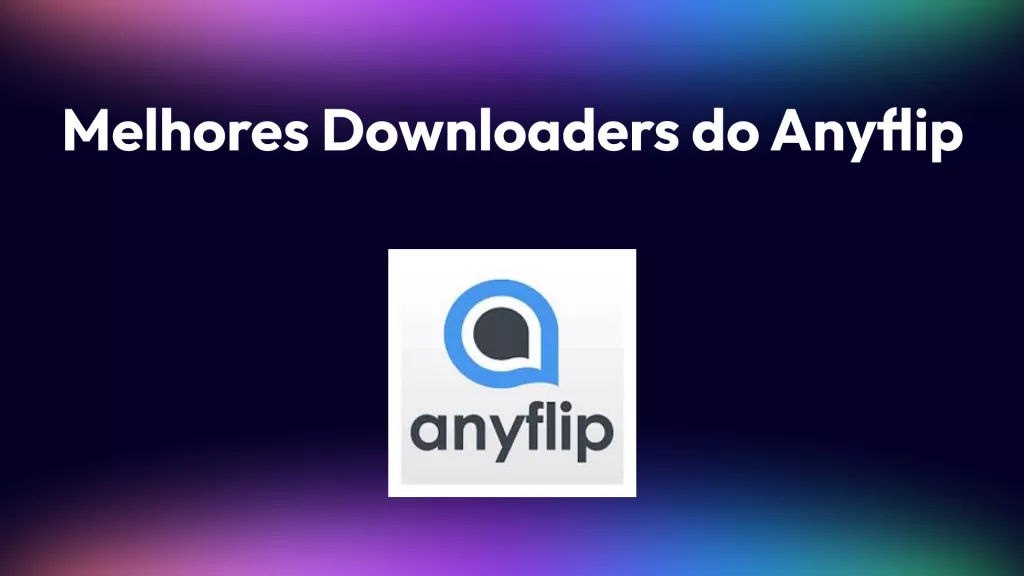

 Delia Meyer
Delia Meyer 

